Pencil+ 4 ストローク
Pencil+ 4 ストロークは手描きのようなストロークやハッチング表現を可能にしたマップです。
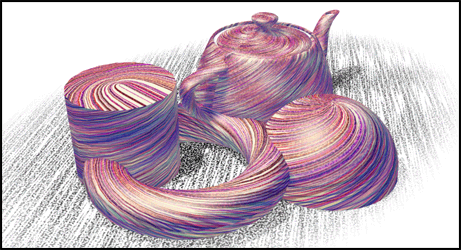
座標 (Coordinates)¶
Pencil+ 4 ストロークの座標設定を行ます。各パラメータは 3ds Max の [座標] と同様の動作です。
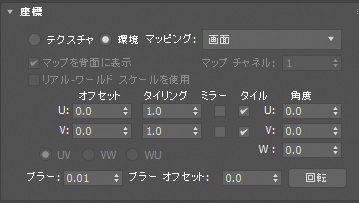
座標 (Coordinates)¶
Pencil+ 4 ストロークの座標設定に関する領域です。
テクスチャ (Texture)¶
マップをサーフェスへのテクスチャ マップとして適用します。[マッピング] リストから座標の種類を選択します。
環境 (Environ)¶
マップを環境マップとして使用します。[マッピング] リストから座標の種類を選択します。
マッピング (Mapping Type)¶
[テクスチャ] マッピング、[環境] マッピングのいずれを選択したかによってオプションは異なります。
明示的マップ チャンネル (Explicit Map Channel)¶
任意のマップ チャンネルを使用します。これを選択すると [マップ チャンネル] 編集ボックスがアクティブになり、1 〜 99 のチャンネルを選択することができます。
頂点カラーのチャンネル (Vertex Color Channel)¶
割り当てられた頂点カラーをチャンネルとして使用します。
オブジェクト XYZ からの平面 (Planar from Object XYZ)¶
オブジェクトのローカル座標に基づく平面マッピングを使用します。平面マッピングの場合、[マップを背面に表示] チェック ボックスにチェックマークを付けておかないと、レンダリング時にオブジェクトの背面にマップが投影されません。
ワールド XYZ からの平面 (Planar from World XYZ)¶
シーンのワールド座標に基づく平面マッピングを使用します(オブジェクトのバウンディング ボックスには無関係です)。平面マッピングの場合、[マップを背面に表示] チェック ボックスにチェックマークを付けておかないと、レンダリング時にオブジェクトの背面にマップが投影されません。
[球状環境マップ] (Spherical Environment) [円柱状環境マップ] (Cylindrical Environment) [シュリンク ラップ環境マップ] (Shrink-wrap Environment)¶
マップをシーンに投影しますが、バックグラウンドの非表示オブジェクトにマッピングされます。
画面 (Screen)¶
シーン内のフラットなバックドロップとして投影します。
マップを背面に表示 (Show Map on Back)¶
このチェック ボックスを ON にすると、平面マッピング([オブジェクト XYZ からの平面]、または [UVW マッピング] モディファイヤを使用)の場合も、レンダリング時にオブジェクトの背面にマップが投影されます。チェックマークが付いていない場合、平面マッピングではオブジェクトの背面がレンダリングされません。既定値は ON です。この切り替えは両次元での [タイリング] がオフの場合にのみ有効です。効果は、シーンをレンダリングしたときにだけ見ることができます。
オフセット (Offset)¶
UVW 座標のマップの位置を変更します。マップはサイズに相対的に移動します。たとえば、マップをその幅の分だけ左方向に、そして 1/2 幅だけ下方向に移動するには、[U オフセット] フィールドに -1、[V オフセット] フィールドに 0.5 と入力します。
[UV] [VW] [WU]¶
マップに使用されるマッピング座標システムを変更します。既定値の UV 座標は、スライド プロジェクタのようにサーフェスにマップを投影します。VW 座標と WU 座標は、サーフェスと垂直にマップを回転します。
タイリング (Tiling)¶
各軸に沿ってマップがタイリングされる(繰り返される)回数を決めます。
ミラー (Mirror)¶
マップを左から右(U 軸)または上から下(V 軸)にミラーリングします。
タイル (Tile)¶
U 軸または V 軸のタイリングのONとオフを切り替えます。
角度 (Angles ) [U] [V] [W]¶
マップを U、V、または W のいずれかの軸回りに回転します(単位は度)。
回転 (Rotate)¶
スケマティクな [マッピング座標を回転] ダイアログ ボックスを表示します。 このダイアログ ボックスを使うとアークボール ダイアグラムをドラッグしてマップを回転させることができます。
ブラー (Blur)¶
Pencil+ 4 ストローク はこのパラメータに対応していません。
ブラー オフセット (Blur Offset)¶
Pencil+ 4 ストローク はこのパラメータに対応していません。
ノイズ (Noise)¶
Pencil+ 4 ストロークにノイズの設定を行う階層です。
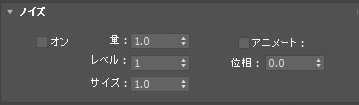
ノイズ (Noise)¶
ストロークにノイズを使用した変化を加えます。各パラメータは 3ds Max と同様の動作をします。
オン (On)¶
ノイズパラメータを [ストローク] に影響させるかどうかを決めます。
量 (Amount)¶
フラクタル関数の強度をパーセントで設定します。この量が 0 (ゼロ)の場合、ノイズはありません。100 の場合、マップは完全なノイズになります。既定値は 1.0 です。
レベル (Levels)¶
反復を意味します。関数が適用される回数です。レベルの効果は [量] の値で変わります。量が多くなるほど、[レベル] 値の増大効果も大きくなります。範囲は 1 〜 10 で、既定値は 1 です。
サイズ (Size)¶
ジオメトリに関連するノイズ関数のスケールを設定します。非常に小さい値ではホワイト ノイズになります。大きい値ではスケールがジオメトリのスケールを超えてしまうことがあり、ほとんど効果がありません。範囲は 0.001 〜 100 で、既定値は 1.0 です。
アニメート (Animate)¶
ノイズ効果にアニメーションを付けるかどうかを決定します。ノイズをアニメートする場合は、このパラメータを ON にする必要があります。
位相 (Phase)¶
ノイズ関数のアニメーション速度をコントロールします。
座標拡張 (Coordinates Extension)¶
座標の拡張的な設定を行う階層です。
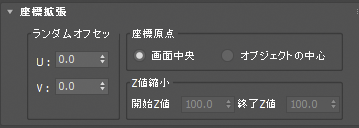
座標拡張 (Coordinates Extension)¶
座標を拡張した設定を行います。
オフセットランダム (Random Offset) U/V¶
ストロークのオフセットに、ランダム性を加えます。この数値は [ストローク アニメーション] で参照されます。ランダムの数値が大きいほど、ストローク アニメーションの影響を強く受けます。
座標原点 (Coordinates Origin)¶
ストロークが参照する座標の設定を行います。この設定は [座標]ロールアウト で [環境] を設定した場合に有効になります。
画面中央 (Screen Center)¶
ストロークの描画を、画面基準で行います。
オブジェクトの中心 (Object Center)¶
ストロークの描画をオブジェクトの基点基準で行います。
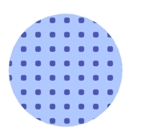 |
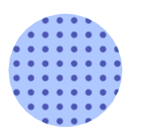 |
| 画面中央 | オブジェクトの中心 |
Z値縮小 (Z Reduction)¶
座標原点が [オブジェクトの中心] の場合にアクティブになります。カメラからの距離に応じてストロークを縮小することができます。
開始Z値 (Start)¶
ストロークの縮小開始位置を設定します。
終了Z値 (End)¶
ストロークの縮小終了位置を設定します。
ストローク (Stroke)¶
ストロークの設定を行う階層です。
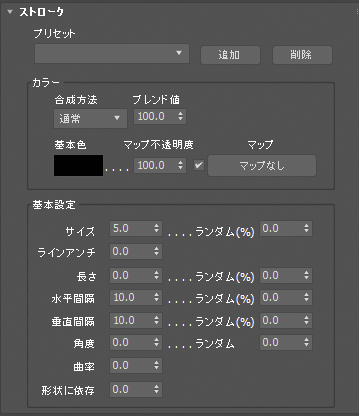
ストロークプリセット (Stroke Presets)¶
プリセット機能に関連する領域です。
ストローク プリセット (Stroke Presets)¶
ファイルに保存されたパラメータ設定をロードします。Pencil+ 4 ストロークマップの全ての階層がプリセットの保存対象です。
プリセットは以下のファイルに保存されます。
Windows 7 以降
C:\Users\Public\Documents\PSOFT\Pencil+ 4 for 3ds Max\Presets\pencil+4_preset_stroke.txt
追加 (Add)¶
プリセットに設定を保存します。プリセット名をテキスト入力フィールドに入力してから、[追加] ボタンをクリックしてください。
注意
マップの設定はプリセットに保存されません。
削除 (Delete)¶
プリセットを削除します。削除したいプリセットをプルダウンから選択してから、[削除] ボタンをクリックしてください。
カラー (Color)¶
ストロークで使用する色を設定する領域です。
合成方法 (Blend Mode)¶
ストローク の合成方法を設定します。
注意
Pencil+ 4 マテリアルのストローク リストに設定された場合のみ動作します。
ブレンド値 (Blend Amount)¶
合成方法の強さを設定します。
基本色 (Color)¶
ストロークの色を設定します。
マップ不透明度 (Map Opacity)¶
適用したマップの不透明度を調節します。値を低くするとマップが透明になります。
マップ (Map)¶
ストロークの色にマップを適用します。
基本設定 (Basic Parameters)¶
ストロークに関する基本設定を行う領域です。 [ストローク アニメーション] が ON のとき、各パラメータの [ランダム] のランダムシードが [間隔] にあわせて切り替わります。
サイズ (Size)¶
ストロークの太さを設定します。
ラインアンチ (Line Antialiasing)¶
ストロークのアンチエイリアスの強さを設定します。
長さ (Length)¶
ストロークの長さを設定します。
水平間隔 (Horizontal Space)¶
ストロークの水平間隔を設定します。
垂直間隔 (Vertical Space)¶
ストロークの垂直間隔を設定します。
角度 (Angle)¶
ストロークの角度を設定します。
曲率 (Curvature)¶
ストローク全体の曲率を設定します。
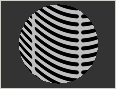 |
| 曲率を使用したストロークの例 |
形状に依存 (Shape Dependence)¶
マテリアルの設定されたオブジェクト形状を参照し、ストロークの曲率を変化させます。
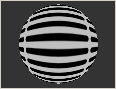 |
| 形状に依存を使用したストロークの例 |
サイズ減衰 (Size Reduction)¶
ストロークのサイズ減衰の設定を行う階層です。
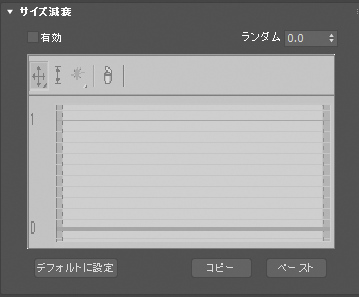
サイズ減衰 (Size Reduction)¶
1ストロークの太さの減衰設定を行う領域です。
有効 (Enable)¶
サイズ減衰の動作の有効/無効を設定します。
ランダム (Random)¶
ストロークのサイズにランダムを加えます。
カーブ (Curve)¶
ストロークの太さをカーブを使用して変化させます。
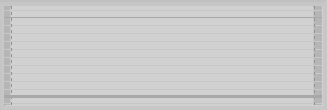 |
 |
|---|---|
| サイズ減衰 OFF | レンダリング画像 |
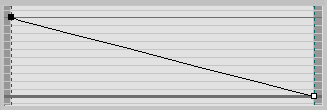 |
 |
|---|---|
| 直線的なカーブを設定した例 | レンダリング画像 |
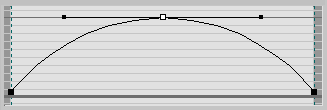 |
 |
|---|---|
| アーチ状のカーブを設定した例 | レンダリング画像 |
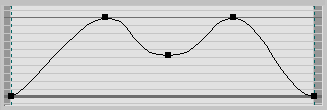 |
 |
|---|---|
| 波形のカーブを設定した例 | レンダリング画像 |
デフォルトとコピーペースト (Make Default, Copy and Paste)¶
サイズ減衰のデフォルト設定と、カーブのコピーペーストを行う領域です。
デフォルトに設定 (Make Default)¶
現在のカーブの値をデフォルト値に設定します。デフォルト値は新規に Pencil+ 4 ストロークを追加した場合に使用されます。
設定は以下のファイルに保存されます。初期状態に戻したい場合は「pencil+4_stroke.ini」ファイルを削除し 3ds Max を再起動してください。
Windows 7 以降
C:\Users\Public\Documents\PSOFT\Pencil+ 4 for 3ds Max\Configs\pencil+4_stroke.ini
コピー / ペースト (Copy / Paste)¶
サイズ減衰 階層の値をコピーペーストします。他のサイズ減衰 階層に値をコピーする場合に使用します。
アルファ減衰 (Alpha Reduction)¶
ストロークのアルファ減衰の設定を行う階層です。
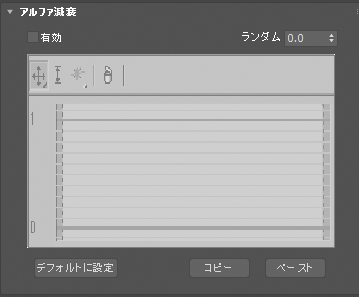
アルファ減衰 (Alpha Reduction)¶
1ストロークの不透明度の減衰設定を行う領域です。
有効 (Enable)¶
アルファ減衰の動作の有効/無効を設定します。
ランダム (Random)¶
ストロークの不透明度にランダムを加えます。
カーブ (Curve)¶
ストロークの不透明度をカーブを使用して変化させます。
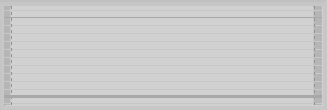 |
 |
|---|---|
| アルファ減衰 OFF | レンダリング画像 |
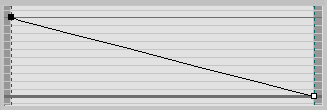 |
 |
|---|---|
| 直線的なカーブを設定した例 | レンダリング画像 |
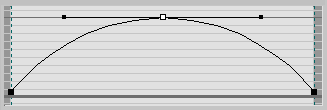 |
 |
|---|---|
| アーチ状のカーブを設定した例 | レンダリング画像 |
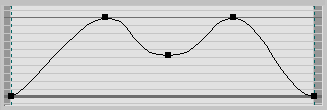 |
 |
|---|---|
| 波形のカーブを設定した例 | レンダリング画像 |
デフォルトとコピーペースト (Make Default, Copy and Paste)¶
アルファ減衰のデフォルト設定と、カーブのコピーペーストを行う領域です。
デフォルトに設定 (Make Default)¶
現在のカーブの値をデフォルト値に設定します。デフォルト値は新規にPencil+ 4 ストロークを追加した場合に使用されます。
設定は以下のファイルに保存されます。初期状態に戻したい場合は「pencil+4_stroke.ini」ファイルを削除し 3ds Max を再起動してください。
Windows 7 以降
C:\Users\Public\Documents\PSOFT\Pencil+ 4 for 3ds Max\Configs\pencil+4_stroke.ini
コピー / ペースト (Copy / Paste)¶
ストローク アルファ減衰 階層の値をコピーペーストします。他のアルファ減衰 階層に値をコピーする場合に使用します。
カラー範囲 (Color Range)¶
カラー範囲の設定を行う階層です。
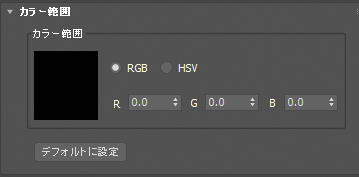
カラー範囲 (Color Range)¶
カラー範囲に関連する領域です。ブラシ設定の [基本色] を元に1つのストロークごとに色を変化させます。
RGB¶
RGB の範囲で色にばらつきを設定します。
HSV¶
HSV の範囲で色にばらつきを設定します。
 |
| カラー範囲の例 |
デフォルト (Default)¶
カラー範囲のデフォルト設定を行う領域です。
デフォルトに設定 (Make Default)¶
現在の値をデフォルト値に設定します。デフォルト値は新規に Pencil+ 4 ストロークを追加した場合に使用されます。
設定は以下のファイルに保存されます。初期状態に戻したい場合は「pencil+4_stroke.ini」ファイルを削除して 3ds Max を再起動してください。
Windows 7 以降
C:\Users\Public\Documents\PSOFT\Pencil+ 4 for 3ds Max\Configs\pencil+4_stroke.ini